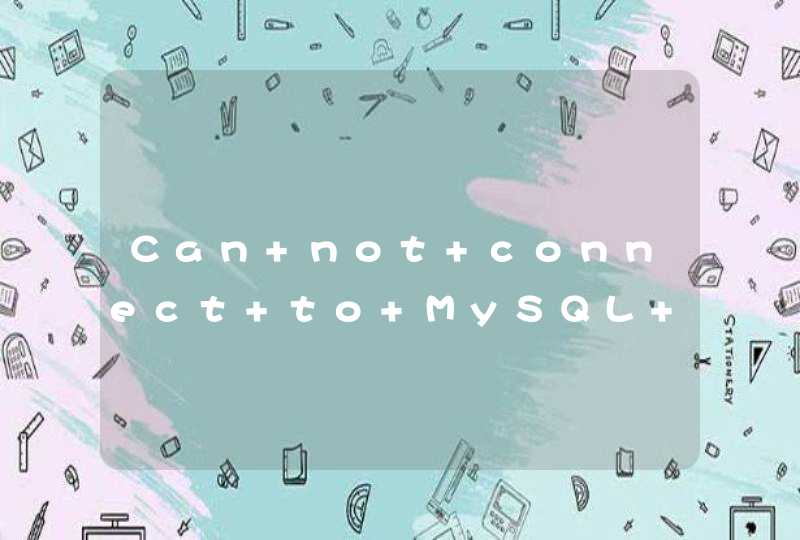点击开始——程序——附件——画图——编辑——黏贴,打开文件——另存为——保存(这时把图片格式改为JPG格式),这样就会有一副全图,打开全图后,拖动鼠标剪切一副一小图。
截图是由计算机截取的能显示在屏幕或其他显示设备上的可视图像。通常截图可以由操作系统或专用截图软件截取,也有有外部设备如数字相机拍摄。
截图也分静态截图与动态截图,前者截图得到一个位图文件,如BMP、PNG、JPEG。而后者得到一段视频文件。截图的目的通常是为了展示特定状态下的程序界面图标,游戏场景等。
就是把在电脑屏幕上看到的,拍下来,保存为图片可以选择性的拍一部分,效果与你看到的几乎一样可以自己保存,或者与他人分享 。
技巧:
PrtScn按键+画图工具
不论使用的是台式机还是笔记本电脑,在键盘上都有一个PrintScreen按键,但是很多用户不知道它是干什么用的,其实它就是屏幕抓图的“快门”。
当按下它以后,系统会自动将当前全屏画面保存到剪贴板中,只要打开任意一个图形处理软件并粘贴后就可以看到了,当然还可以另存或编辑。
提示:PrintScreen键一般位于F12的右侧。
抓取全屏
抓取全屏幕的画面是最简单的操作:直接按一下键 PrintScreen, 然后打开系统自带的“画图”(也可以使用PS),再按下Ctrl+V即可。
该处没有什么技术含量,只是要记住防止某些“不速之客”污染了画面,比如输入法的状态条、“豪杰超级解霸”的窗口控制按钮等等。
这样的画面比较大,一般的报纸或杂志要求300像素×300像素,最大不超过500像素×500像素(当然特殊需要除外),这就需要到PS或ACDSee中进行调整。
抓取当前窗口
有时由于某种需要,只想抓取当前的活动窗口,使用全屏抓图的方法显然不合适了。此时可以按住Alt键再按下PrintScreen键就可只将当前的活动窗口抓下了。
笔记本截图
笔记本和台式电脑截图不一样得借助Fn键,全屏抓图 fn+PrintScreen;当前活动窗口抓图 fn+alt+PrintScreen。
抓取级联菜单
在写稿的过程中,免不了“以图代文”,特别是关于级联菜单的叙述,一张截图胜过千言万语。但是,若想使用抓取当前窗口的方法来抓级联菜单就不行了:当按下Alt键以后菜单就会消失。此时可以直接按下PrintScreen键抓取全屏,然后粘贴到图形处理软件中进行后期的处理。
如果使用画图工具,就可以使用方形选定工具将所需要的部分“选定”并“剪切”,然后按下Ctrl+E打开“属性”界面将“宽度”和“高度”中的数值设的很小,最后再粘贴并另存即可 。
如果“属性”中的数值大于剪切下来的图片,在“粘贴”以后会出现白色的多余背景,因此需要减小其值。
抓取部分屏幕
同时按下Win+Shift+S即可进入截图模式。屏幕上方可以选择抓取的模式,选择完成后图片会自动保存到剪贴板,可以通过快捷键Ctrl+V粘贴。(该方法仅限Win10 1809以上版本。)
以上内容参考:百度百科——截图
图片的大小是自己定义的,可以通过拖动鼠标的位置来实现.具体步骤如下:1、同时按下【Ctrl】+【Alt】+【A】,激活截图功能.
2、把鼠标光标放在要截的图片的左上角,按住鼠标左键不放,从左上角拉到图片的右下角然后松手,截图成功。
3、按下【Ctrl】+【s】,自定义保存位置,保存截图即可。
01在电脑桌面的左下角,鼠标点击“开始”,弹出的菜单中再点:画图;启动画图工具,并进入到画图操作界面中。02回到电脑桌面,鼠标点住要修改大小的图片,拖拽到画图软件的操作界面这里来,再放开图片;那么,该图片即显示其中。03鼠标点击“重新调整大小”这按钮;调出调整大小和扭曲的操作面板。04在这面板中,鼠标点“像素”这一项,下面即显示两组数值,这数值就是当前图片的大小。05要修改图片的大小,要修改这两组数值,改好数值后再点确定。然后,再点击界面左上角的保存按钮。那么,到这里,操作完毕。